Najlepsze aplikacje do klonowania aplikacji na iPhonea w celu uruchomienia wielu kont | Nie jest wymagany jailbreak

Dowiedz się, jak sklonować aplikacje na iPhone
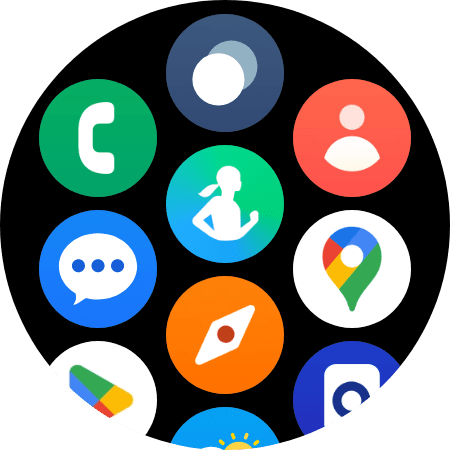
Samsung Galaxy Watch to jedna z najlepszych alternatyw dla Apple Watch w obozie Androida. Oprócz alertów wyświetlanych na nadgarstku w czasie rzeczywistym Galaxy Watch może także śledzić niezliczone aktywności, w tym kroki, mierzyć tętno i nie tylko. Jednak niektórzy użytkownicy skarżyli się, że ich Samsung Galaxy Watch nie liczy kroków.
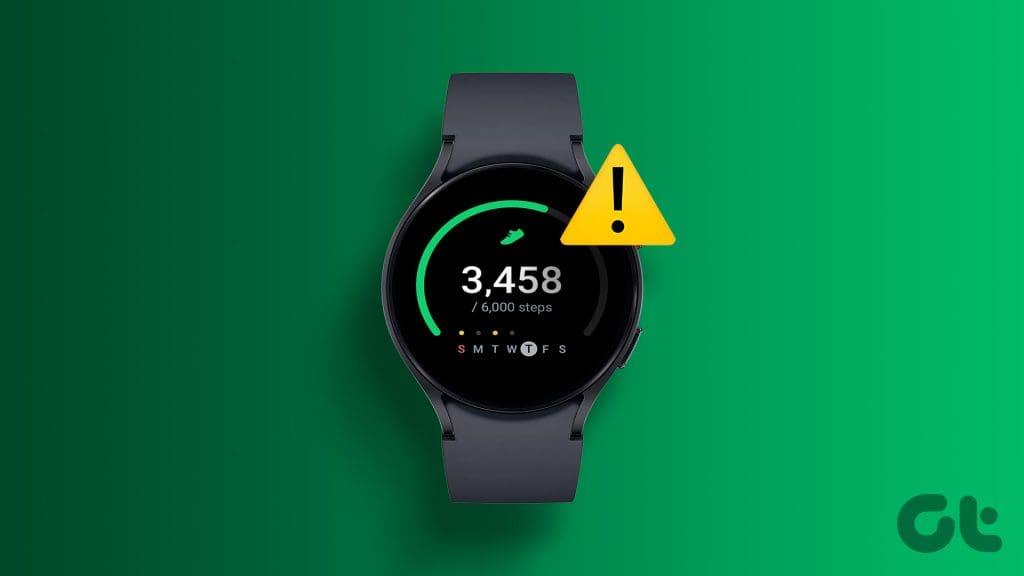
Na monitorowanie stanu urządzenia Galaxy Watch może mieć wpływ kilka czynników. Problem może wynikać z braku uprawnień, nieaktualnych aplikacji lub systemu operacyjnego, uszkodzonej pamięci podręcznej, problemów z dopasowaniem i innych czynników. Zanim przejdziemy do rozwiązywania problemów, przejrzyj poniższą procedurę, aby śledzić kroki bez błędów.
Po zaznajomieniu się z podstawami spróbuj ponownie śledzić kroki na swoim Galaxy Watch. Kontynuuj czytanie, jeśli zegarek Galaxy Watch nadal nie śledzi kroków.
Twój Galaxy Watch jest wyposażony w kilka czujników, które muszą mieć bliski kontakt ze skórą, aby zapewnić dokładne śledzenie. W związku z tym luźne dopasowanie może powodować niedokładne śledzenie kroków na zegarku Galaxy Watch. Powinieneś upewnić się, że zegarek Galaxy Watch jest odpowiednio dopasowany i ponownie spróbować śledzić kroki.
Zanim przejdziemy do zaawansowanych sztuczek, pamiętaj o jednorazowym ponownym uruchomieniu zegarka Samsung Galaxy Watch. To przydatna sztuczka umożliwiająca szybkie rozwiązywanie typowych usterek Galaxy Watch.
Krok 1: Naciśnij i przytrzymaj jednocześnie klawisze Wstecz i Strona główna (klawisz zasilania) przez około siedem sekund, aż zegarek wyświetli komunikat „Ponowne uruchamianie”.
Krok 2: Po ponownym uruchomieniu zegarka spróbuj ponownie śledzić swoje kroki.
Jeśli masz nowy zegarek Samsung Galaxy Watch, wykonaj poniższe czynności, aby skonfigurować go do śledzenia.
Krok 1: Naciśnij przycisk Początek, aby otworzyć ekran aplikacji.
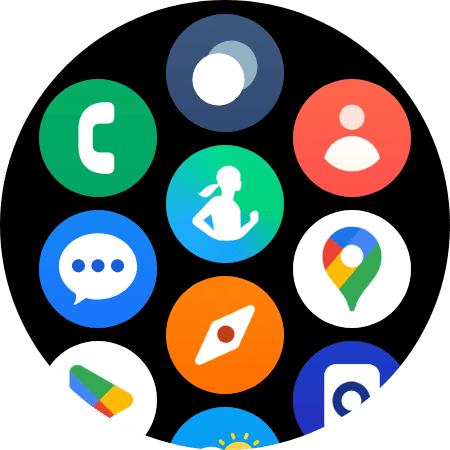
Krok 2: Stuknij Samsung Health i otwórz kafelek Kroki.
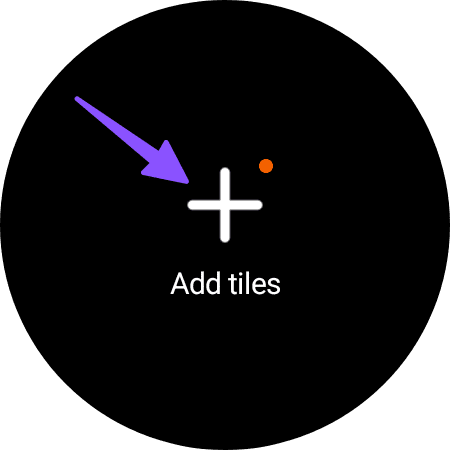
Krok 3: Dodaj kroki i umieść kafelek na ekranie głównym.
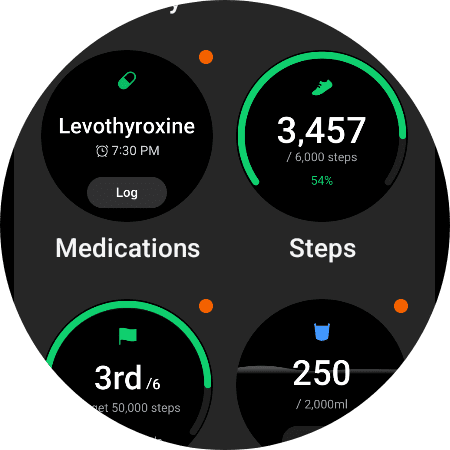
Jeśli Samsung Health zbierze uszkodzoną pamięć podręczną, mogą wystąpić błędy w śledzeniu kondycji. Należy wyczyścić pamięć podręczną Samsung Health, wykonując poniższe czynności.
Krok 1: Otwórz ustawienia Galaxy Watch i przewiń do menu Aplikacje.
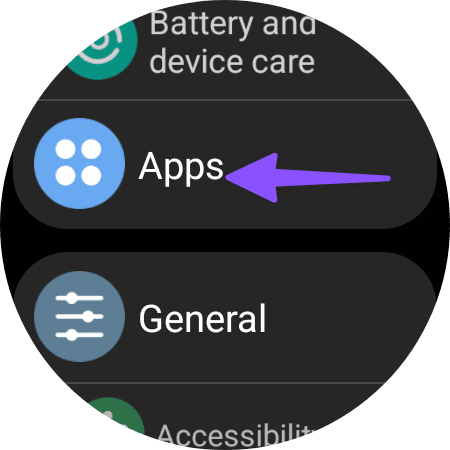
Krok 2: Przewiń do Samsung Health.
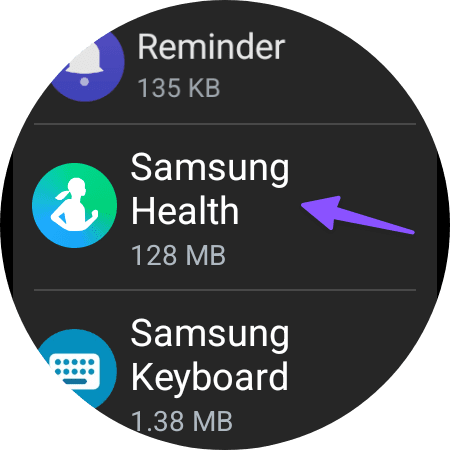
Krok 3: Stuknij Wyczyść pamięć podręczną.
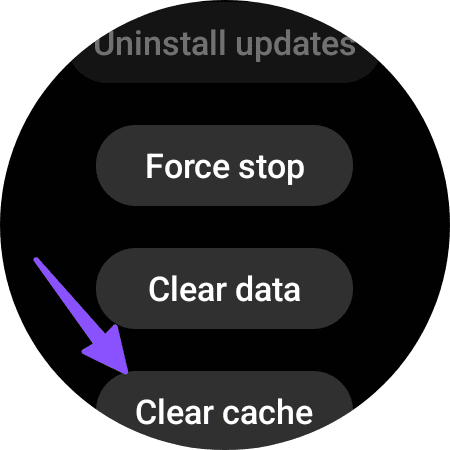
Musisz przyznać firmie Samsung Health wymagane uprawnienia dostępu do czujników zegarka. Wykonaj poniższe czynności, jeśli uprawnienia nie zostały włączone.
Krok 1: Uruchom Samsung Health na swoim Galaxy Watch (patrz kroki powyżej).
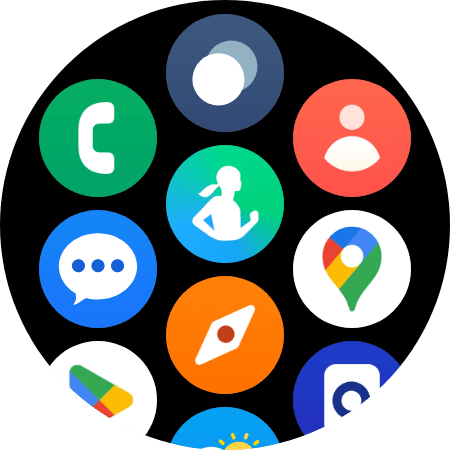
Krok 2: Otwórz Ustawienia.
Krok 3: Kliknij „Udostępnij dane urządzeniom i usługom”.
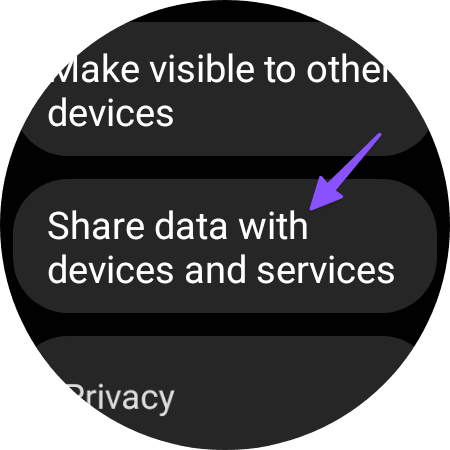
Krok 4: Kliknij Platforma zdrowia i zezwól na wymagane uprawnienia.
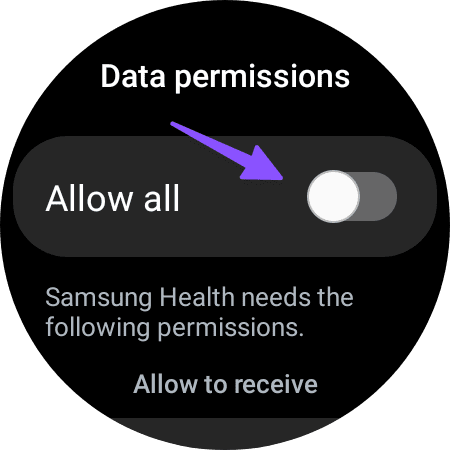
Firma Samsung regularnie publikuje aktualizacje systemu, aby ulepszyć zegarek Galaxy Watch o nowe funkcje i poprawki błędów. Powinieneś zaktualizować Galaxy Watch do najnowszej wersji, aby naprawić niedokładne śledzenie kroków.
Krok 1: Uruchom ustawienia zegarka Samsung i przewiń do opcji Aktualizacja oprogramowania.
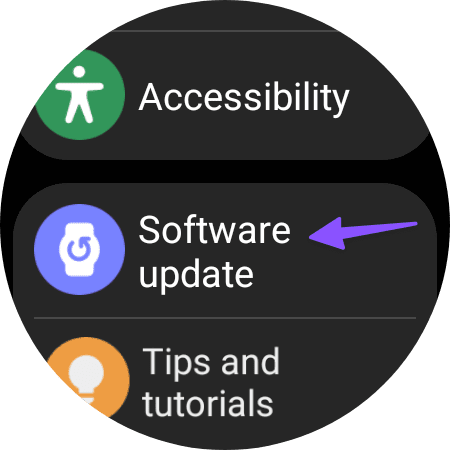
Krok 2: Pobierz i zainstaluj najnowszą wersję systemu operacyjnego.

Jeśli żadna ze sztuczek nie zadziała, spróbuj zresetować zegarek Samsung i skonfigurować go od zera.
Krok 1: Otwórz ustawienia zegarka Samsung i przewiń do opcji Ogólne.
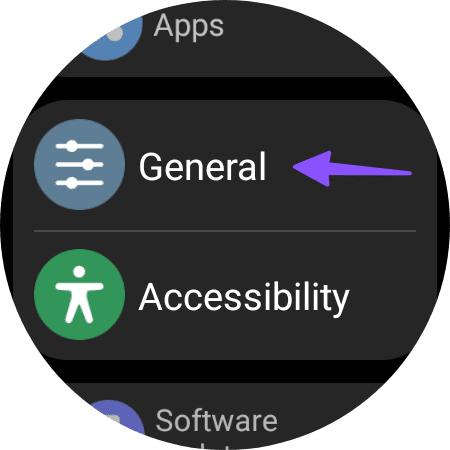
Krok 2: Wybierz Resetuj.
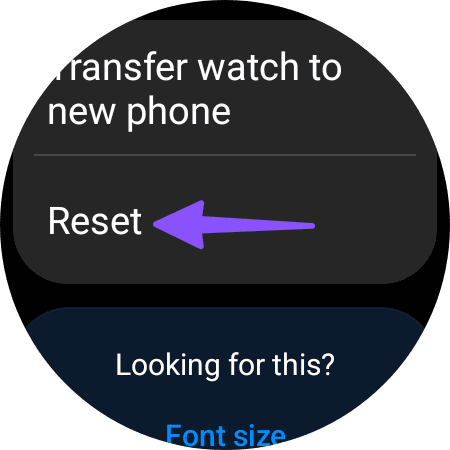
Postępuj zgodnie z instrukcjami wyświetlanymi na ekranie, aby ukończyć zadanie.
Brak śledzenia kroków w Galaxy Watch może zepsuć korzystanie ze smartwatcha. Postępuj zgodnie z powyższymi wskazówkami i pamiętaj o naszych wskazówkach dotyczących dokładnego monitorowania stanu zdrowia na zegarku Galaxy Watch. Kiedy już to zrobisz, daj nam znać w komentarzach poniżej sztuczkę, która zadziałała.
Dowiedz się, jak sklonować aplikacje na iPhone
Dowiedz się, jak skutecznie przetestować kamerę w Microsoft Teams. Odkryj metody, które zapewnią doskonałą jakość obrazu podczas spotkań online.
Jak naprawić niedziałający mikrofon Microsoft Teams? Sprawdź nasze sprawdzone metody, aby rozwiązać problem z mikrofonem w Microsoft Teams.
Jeśli masz dużo duplikatów zdjęć w Zdjęciach Google, sprawdź te cztery skuteczne metody ich usuwania i optymalizacji przestrzeni.
Chcesz zobaczyć wspólnych znajomych na Snapchacie? Oto, jak to zrobić skutecznie, aby zapewnić znaczące interakcje.
Aby zarchiwizować swoje e-maile w Gmailu, utwórz konkretną etykietę, a następnie użyj jej do utworzenia filtra, który zastosuje tę etykietę do zestawu e-maili.
Czy Netflix ciągle Cię wylogowuje? Sprawdź przyczyny oraz 7 skutecznych sposobów na naprawienie tego problemu na dowolnym urządzeniu.
Jak zmienić płeć na Facebooku? Poznaj wszystkie dostępne opcje i kroki, które należy wykonać, aby zaktualizować profil na Facebooku.
Dowiedz się, jak ustawić wiadomość o nieobecności w Microsoft Teams, aby informować innych o swojej niedostępności. Krok po kroku guide dostępny teraz!
Dowiedz się, jak wyłączyć Adblock w Chrome i innych przeglądarkach internetowych, aby móc korzystać z wartościowych ofert reklamowych.








